Informe de reglas de transporte de Exchange en el nuevo Centro de administración de Exchange en Exchange Online
El informe de reglas de transporte de Exchange en el nuevo Centro de administración de Exchange (nuevo EAC) muestra información sobre los mensajes que se vieron afectados por las reglas de flujo de correo (también conocidas como reglas de transporte).
Nota:
De forma predeterminada, el informe muestra los datos de los últimos 7 días. Si el informe está vacío, intente cambiar el intervalo de fechas. Los datos de la regla de transporte pueden tardar hasta 24 horas en reflejarse en el informe regla de transporte. Para obtener los permisos necesarios para usar este informe, consulte Permisos necesarios para ver los informes de flujo de correo.
Para ver el informe en el nuevo EAC en https://admin.exchange.microsoft.com, vaya a Flujo decorreo>de informes> y, a continuación, seleccione Informe de reglas de transporte de Exchange en la página Informes de flujo de correo. Para ir directamente al informe, abra https://admin.exchange.microsoft.com/#/reports/transportruledetails.
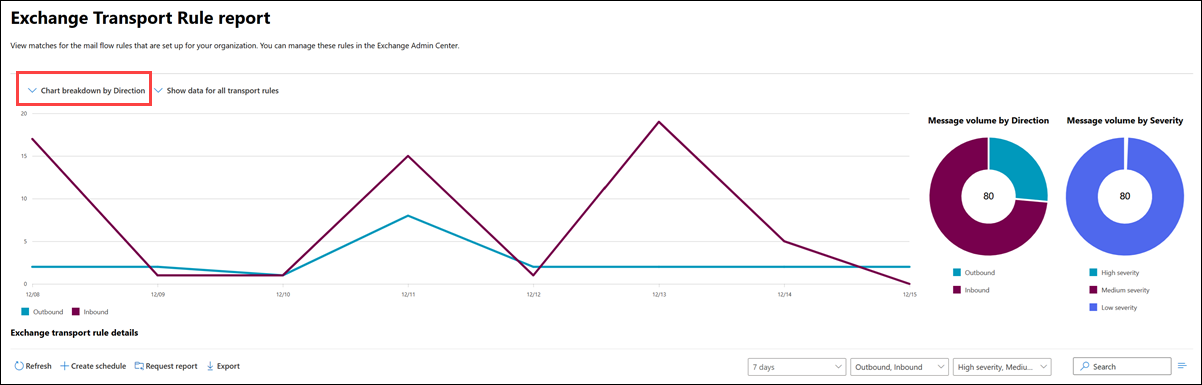
De forma predeterminada, se selecciona Desglose del gráfico por gravedad y se muestran los gráficos siguientes:
- Gráfico de líneas que muestra el número de mensajes entrantes y salientes al día que se vieron afectados por las reglas de flujo de correo.*
- Volumen de mensajes por dirección: gráfico de anillos que muestra el número total de mensajes y parte de los mensajes salientes y entrantes que se vieron afectados por las reglas de flujo de correo.***
- Volumen de mensajes por gravedad Gráfico de anillos que muestra el número total de mensajes y parte de los mensajes que se vieron afectados por las reglas de flujo de correo de gravedad alta, gravedad media y baja gravedad .**
* Si mantiene el puntero sobre la línea del gráfico durante un día específico, verá el número de mensajes de ese día.
** Si mantiene el puntero sobre un color específico del gráfico, verá el número total de mensajes de la categoría durante todo el período de tiempo.
Si cambia la vista de gráfico a Desglose del gráfico por gravedad, el gráfico de líneas cambia para mostrar el número de mensajes que se vieron afectados por las reglas de flujo de correo Gravedad alta, Gravedad media y Flujo de correo de gravedad baja .
De forma predeterminada, se selecciona Mostrar datos para todas las reglas de transporte , pero si hace clic en ese valor, puede seleccionar una regla de flujo de correo específica para la que mostrar datos.
La siguiente información se muestra en la tabla de detalles debajo del gráfico:
- Date
- Regla de transporte
- Asunto
- Dirección del remitente
- Dirección del destinatario
- Gravedad
- Dirección
Puede ordenar la información en la tabla de detalles haciendo clic en un encabezado de columna.
Para filtrar rápidamente los resultados por regla de transporte o asunto, haga clic en ![]() y empiece a escribir un valor.
y empiece a escribir un valor.
Para filtrar los resultados, use los cuadros. Los filtros siguientes están disponibles:
- Fecha: se seleccionan 7 días de forma predeterminada, pero puede seleccionar 30 días, 90 días o una fecha de inicio personalizada que sea inferior a 90 días.
- Dirección: Saliente, Entrante está seleccionado de forma predeterminada, pero puede seleccionar cualquier valor por sí mismo.
- Gravedad: la gravedad alta, la gravedad media, la gravedad baja se seleccionan de forma predeterminada, pero puede seleccionar uno o varios valores de gravedad.
Haga clic en Exportar para exportar los resultados mostrados a un archivo .csv.
Vea también
Para obtener más información sobre otros informes de flujo de correo, consulte Informes de flujo de correo en el nuevo EAC.